Ξεκλειδώστε το Apple ID, αφαιρέστε τον κωδικό πρόσβασης οθόνης, παρακάμψτε το χρόνο screem.
- Ξεκλειδώστε το Apple ID
- Παράκαμψη iCloud Κλείδωμα ενεργοποίησης
- Εργαλείο ξεκλειδώματος Doulci iCloud
- Ξεκλειδώστε το iPhone από το εργοστάσιο
- Παράκαμψη κωδικού πρόσβασης iPhone
- Επαναφορά κωδικού πρόσβασης iPhone
- Ξεκλειδώστε το Apple ID
- Ξεκλειδώστε το iPhone 8 / 8Plus
- Αφαίρεση κλειδώματος iCloud
- iCloud Ξεκλείδωμα Deluxe
- Οθόνη iPhone Κλείδωμα
- Ξεκλειδώστε το iPad
- Ξεκλείδωμα iPhone SE
- Ξεκλειδώστε το Tmobile iPhone
- Καταργήστε τον κωδικό πρόσβασης Apple ID
Απενεργοποιήστε την Εύρεση iPhone από υπολογιστή με ή χωρίς κωδικό πρόσβασης
 Ενημερώθηκε από Λίζα Οου / 06 Σεπτεμβρίου 2021 16:30
Ενημερώθηκε από Λίζα Οου / 06 Σεπτεμβρίου 2021 16:30Βρείτε το iPhone μου είναι ένα χαρακτηριστικό ασφαλείας της Apple που χρησιμοποιείται κυρίως για την παρακολούθηση της θέσης του χαμένου iPhone, την παρακολούθηση στενών φίλων και μελών της οικογένειας και την γρήγορη εύρεση αποσκευών με AirTag. Ενώ για κάποιους λόγους, πρέπει απενεργοποίηση Εύρεση του iPhone μου και αποσυνδέστε το iPhone σας από το Apple ID, ειδικά πριν από την πώληση.
Αφού απενεργοποιήσετε το Find My iPhone, η συσκευή iOS θα αφαιρεθεί από τη λίστα των συσκευών σας και το κλείδωμα ενεργοποίησης θα απενεργοποιηθεί. Αυτή η ανάρτηση θα σας δείξει πώς να απενεργοποιήσετε το Find My iPhone από υπολογιστή, με ή χωρίς κωδικό πρόσβασης.
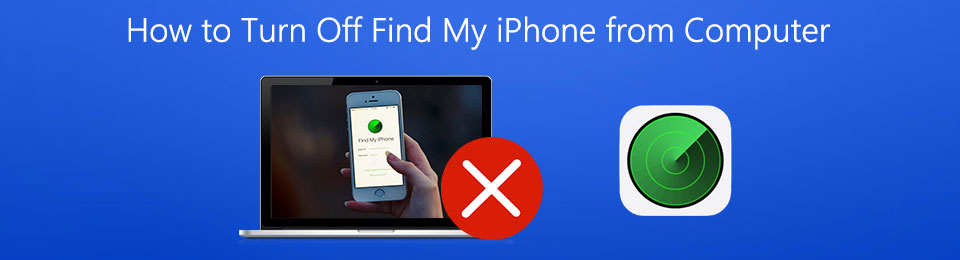

Λίστα οδηγών
Μέρος 1. Απενεργοποιήστε την Εύρεση iPhone από τον υπολογιστή
Αν σας αρέσει να απενεργοποιείτε το Find My iPhone από υπολογιστή, μπορείτε να μεταβείτε στον ιστότοπο iCloud και να τον απενεργοποιήσετε. Αυτό το μέρος θα σας δείξει πώς να το κάνετε λεπτομερώς.
Βήμα 1Ανοίξτε το πρόγραμμα περιήγησης ιστού και ανοίξτε τον επίσημο ιστότοπο iCloud. Όταν φτάσετε εκεί, εισαγάγετε το Apple ID και τον σχετικό κωδικό πρόσβασης για να συνδεθείτε. Όταν εισάγετε τον λογαριασμό σας iCloud, επιλέξτε το Βρείτε το iPhone επιλογή.

Βήμα 2Πατήστε Όλες Οι Συσκευές για να εμφανίσετε όλες τις σχετικές συσκευές Apple με αυτόν τον λογαριασμό. Επιλέξτε το συγκεκριμένο iPhone που θέλετε να απενεργοποιήσετε τη λειτουργία Εύρεση του iPhone μου.

Βήμα 3Πατήστε Κατάργηση από τον λογαριασμό για να ξεκινήσετε να απενεργοποιείτε το Find My iPhone από τον υπολογιστή. Θα εμφανιστεί ένα αναδυόμενο παράθυρο στην οθόνη που θα σας ζητάει να αφαιρέσετε το iPhone. Κάντε κλικ στο ΑΦΑΙΡΕΣΗ κουμπί για επιβεβαίωση της λειτουργίας σας. Με αυτόν τον τρόπο, μπορείτε να απενεργοποιήσετε τη λειτουργία Εύρεση iPhone από απόσταση.
Μέρος 2. Απενεργοποίηση Εύρεση του iPhone μου από υπολογιστή χωρίς κωδικό πρόσβασης
Με την πρώτη μέθοδο, απαιτείται το Apple ID και ο σχετικός κωδικός πρόσβασης για να επιβεβαιώσετε τη διαδικασία κατάργησης. Τι γίνεται αν δεν γνωρίζετε τον κωδικό πρόσβασης;
Αυτό το μέρος σας παρουσιάζει τα ισχυρά Ξεκλείδωμα iOS για απενεργοποίηση της εύρεσης του iPhone μου από τον υπολογιστή χωρίς κωδικό πρόσβασης.
Το FoneLab σας βοηθά να ξεκλειδώσετε την οθόνη του iPhone, καταργεί το Apple ID ή τον κωδικό πρόσβασής του, Κατάργηση του χρόνου οθόνης ή του κωδικού πρόσβασης περιορισμού σε δευτερόλεπτα.
- Σας βοηθά να ξεκλειδώσετε την οθόνη του iPhone.
- Καταργεί το Apple ID ή τον κωδικό πρόσβασής του.
- Καταργήστε τον χρόνο οθόνης ή τον κωδικό πρόσβασης περιορισμού σε δευτερόλεπτα.
Βήμα 1Δωρεάν λήψη, εγκατάσταση και εκτέλεση αυτού του iOS Unlocker στον υπολογιστή σας. Επιλέξτε το Κατάργηση αναγνωριστικού της Apple δυνατότητα απενεργοποίησης του Find My iPhone από τον υπολογιστή.

Βήμα 2Συνδέστε το iPhone σας στον υπολογιστή με καλώδιο USB. Κάντε κλικ Αρχική κουμπί και ακολουθήστε τις οδηγίες στην οθόνη για να αφαιρέστε το Apple ID και λογαριασμό iCloud. Κατά τη διάρκεια αυτής της διαδικασίας, η λειτουργία Εύρεση iPhone θα απενεργοποιηθεί επίσης.

Το FoneLab σας βοηθά να ξεκλειδώσετε την οθόνη του iPhone, καταργεί το Apple ID ή τον κωδικό πρόσβασής του, Κατάργηση του χρόνου οθόνης ή του κωδικού πρόσβασης περιορισμού σε δευτερόλεπτα.
- Σας βοηθά να ξεκλειδώσετε την οθόνη του iPhone.
- Καταργεί το Apple ID ή τον κωδικό πρόσβασής του.
- Καταργήστε τον χρόνο οθόνης ή τον κωδικό πρόσβασης περιορισμού σε δευτερόλεπτα.
Μέρος 3. Συχνές ερωτήσεις σχετικά με τον τρόπο απενεργοποίησης της εύρεσης του iPhone μου
Ερώτηση 1. Πώς να απενεργοποιήσετε το Find My iPhone απευθείας στο iPhone;
Όταν θέλετε να απενεργοποιήσετε τη λειτουργία Εύρεση iPhone στη συσκευή σας iOS, μπορείτε να μεταβείτε στην εφαρμογή Ρυθμίσεις, να πατήσετε στον λογαριασμό σας Apple στο επάνω μέρος και, στη συνέχεια, να επιλέξετε την ενότητα Εύρεση του iPhone μου. Τώρα μπορείτε να απενεργοποιήσετε την Εύρεση iPhone με ευκολία. Θα εμφανιστεί ένα αναδυόμενο παράθυρο στην οθόνη του iPhone σας, πρέπει να εισαγάγετε τον κωδικό πρόσβασης Apple ID για να επιβεβαιώσετε τη λειτουργία. Σε ορισμένες παλιές εκδόσεις iOS, πρέπει να πατήσετε το iCloud και στη συνέχεια να βρείτε το iPhone μου για να το απενεργοποιήσετε.
Ερώτηση 2. Πώς απενεργοποιείτε το Find My iPhone από άλλο τηλέφωνο;
Εάν δεν έχετε υπολογιστή, μπορείτε να χρησιμοποιήσετε άλλο iPhone ή iPad για να συνδεθείτε στον λογαριασμό σας Apple και να απενεργοποιήσετε την Εύρεση iPhone. Πρέπει να μεταβείτε στον ιστότοπο iCloud σε ένα πρόγραμμα περιήγησης ιστού και, στη συνέχεια, να συνδεθείτε στο λογαριασμό σας. Πατήστε Όλες οι συσκευές και επιλέξτε το iPhone σας. Στη συνέχεια, μπορείτε να ακολουθήσετε τα ίδια βήματα όπως παραπάνω για να αφαιρέσετε το iPhone από αυτόν τον λογαριασμό και να απενεργοποιήσετε τη λειτουργία Εύρεση του iPhone μου.
Ερώτηση 3. Τι κάνει η αφαίρεση μιας συσκευής από το Apple ID;
Αφού αφαιρέσετε μια συσκευή από το Apple ID σας, αυτή η συσκευή iOS δεν θα συνδεθεί με αυτόν τον λογαριασμό Apple. Δεν θα έχει πρόσβαση στο iCloud και σε άλλες υπηρεσίες της Apple. Επίσης, η δυνατότητα Εύρεση μου θα απενεργοποιηθεί. Εάν έχετε ρυθμίσει τον έλεγχο ταυτότητας δύο παραγόντων, δεν θα εμφανίζει πλέον κωδικούς επαλήθευσης.
Παρεμπιπτόντως, μπορείτε να καταργήσετε τον κωδικό πρόσβασης περιορισμών με FoneLab iOS Unlocker χωρίς απώλεια δεδομένων με ευκολία.
Συμπέρασμα
Όταν το Find My iPhone είναι ενεργοποιημένο, μπορείτε να μεταβείτε στον ιστότοπο iCloud ή στην Εύρεση της εφαρμογής μου για να ελέγξετε την τρέχουσα τοποθεσία όλων των συσκευών σας. Αλλά σε πολλές περιπτώσεις, θέλετε να απενεργοποιήσετε αυτήν τη λειτουργία. Εδώ σε αυτήν την ανάρτηση, μπορείτε να μάθετε 2 απλούς τρόπους για να απενεργοποιήσετε το Find My iPhone από τον υπολογιστή. Είτε γνωρίζετε τον κωδικό πρόσβασης Apple ID είτε όχι, μπορείτε να απενεργοποιήσετε τη λειτουργία Εύρεση του iPhone μου.
Το FoneLab σας βοηθά να ξεκλειδώσετε την οθόνη του iPhone, καταργεί το Apple ID ή τον κωδικό πρόσβασής του, Κατάργηση του χρόνου οθόνης ή του κωδικού πρόσβασης περιορισμού σε δευτερόλεπτα.
- Σας βοηθά να ξεκλειδώσετε την οθόνη του iPhone.
- Καταργεί το Apple ID ή τον κωδικό πρόσβασής του.
- Καταργήστε τον χρόνο οθόνης ή τον κωδικό πρόσβασης περιορισμού σε δευτερόλεπτα.
